إضافة أو تحرير الصور في PDF باستخدام UPDF على Mac
يمكنك بسهولة إضافة الصور وتحريرها في ملف PDF باستخدام UPDF على جهاز ماك . في هذا الدليل، سنشرح لك خطوة بخطوة كيفية إضافة الصور وتحريرها في ملف PDF باستخدام UPDF على جهاز ماك.
أولاً، انقر على الزر أدناه لتنزيل UPDF على جهاز ماك. وإذا كنت ترغب في حفظ الملف بدون علامة مائية، يمكنك الترقية إلى الإصدار الاحترافي بسعر منخفض هنا .
تابع الفيديو في الأسفل لمعرفة الخطوات خطوة بخطوة.
Windows • macOS • iOS • Android آمن بنسبة 100%
1. كيفية تعديل صورة في PDF؟
- لتحرير صورة، أدخل وضع التحرير أولاً بالنقر فوق Tools(الأدوات) > "Edit(تحرير) ".
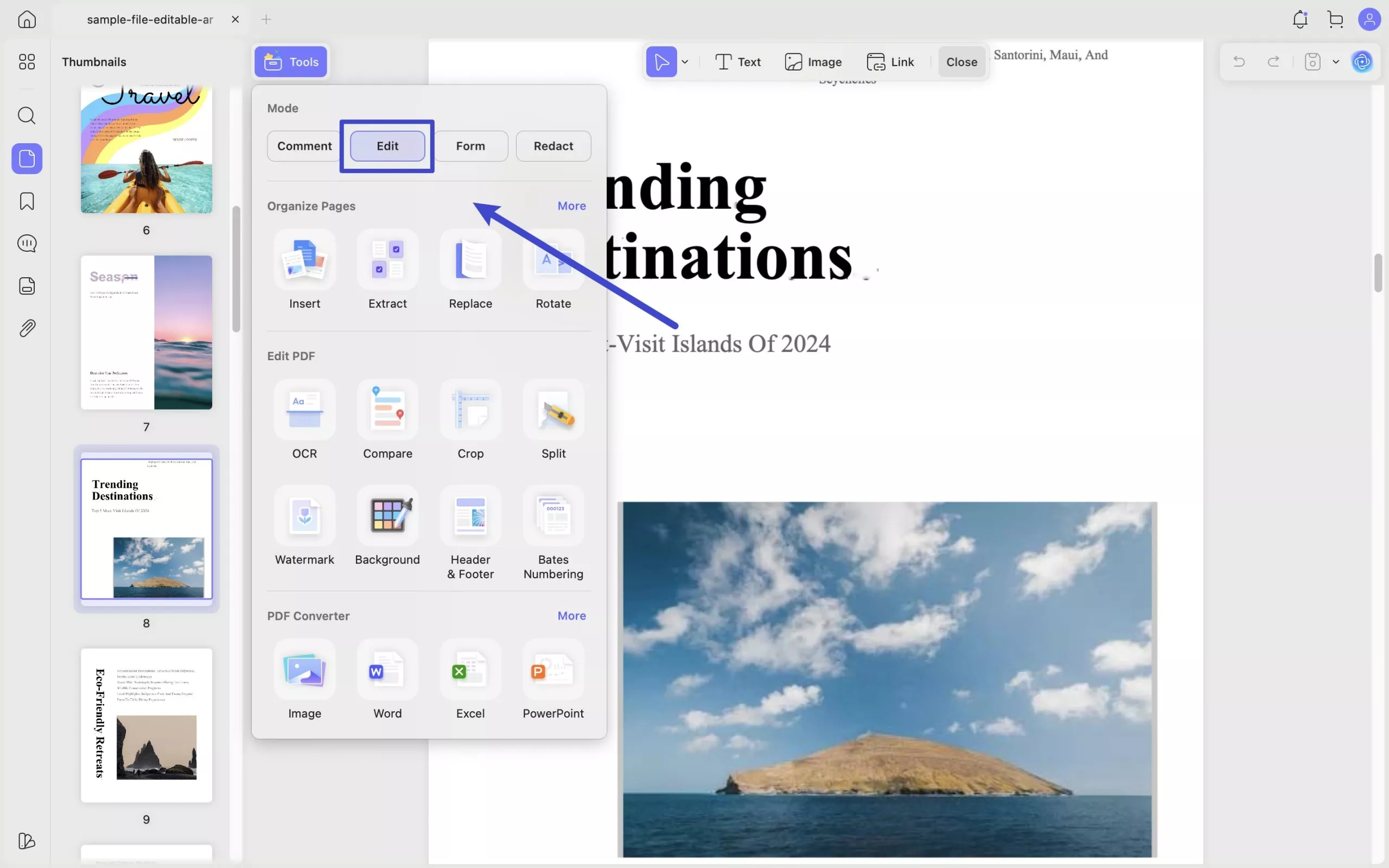
- ثم انقر فوق "Image(صورة)" في شريط التنقل العلوي، وانقر في أي مكان على الملف لإضافة صورة.
- يمكنك العثور على أيقونة لتدوير الصورة وقلبها واقتصاصها واستخراجها واستبدالها وتغيير حجمها. (ملاحظة: يمكنك استخراج الصورة عن طريق سحبها وإسقاطها على سطح المكتب بعد تحديد صورة في وضع التحرير).
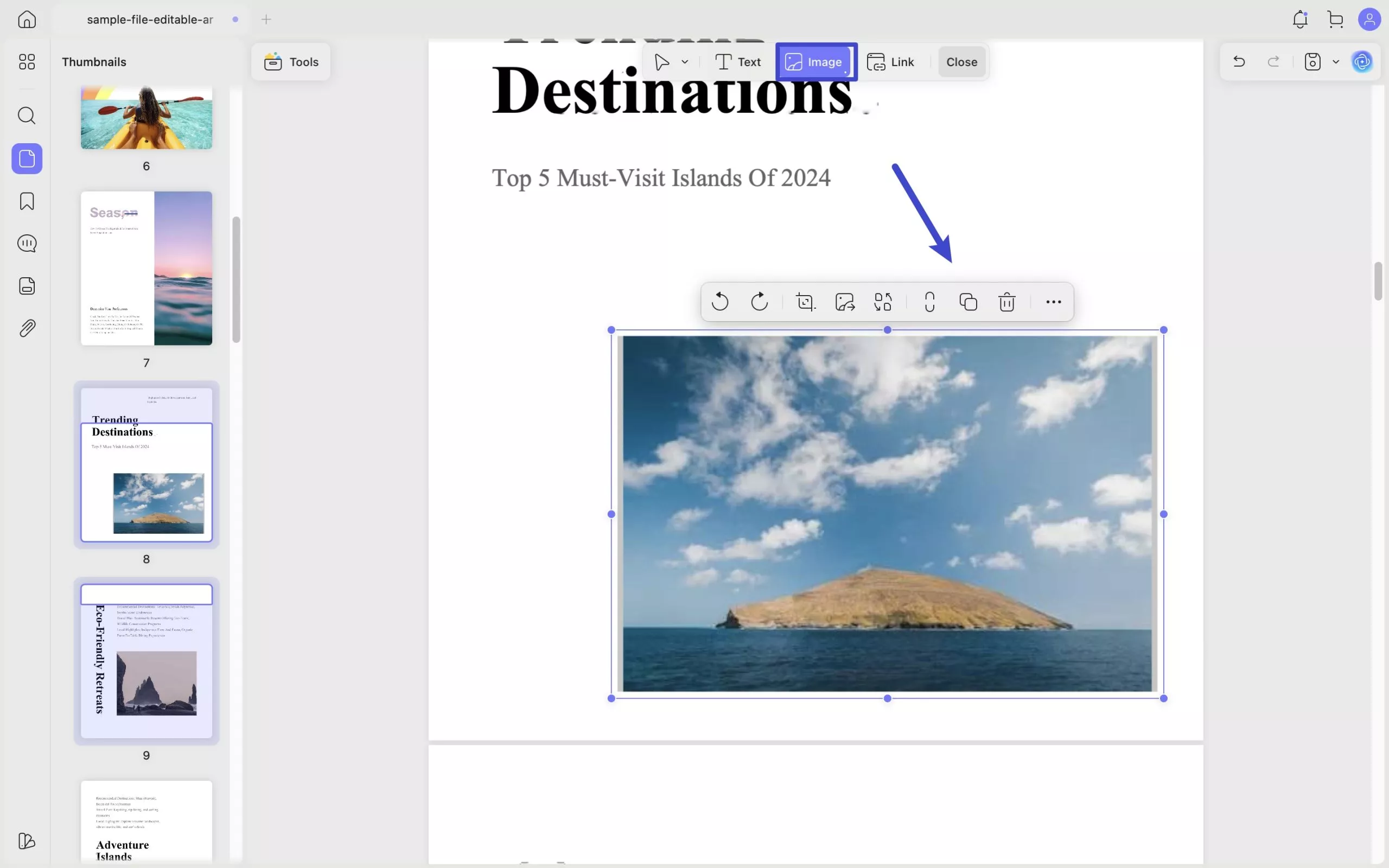
بدلاً من ذلك، انقر بزر الماوس الأيمن فوق الصورة وحدد الأدوات اللازمة للنسخ أو التقليب أو التدوير أو الاقتصاص أو الاستخراج أو الاستبدال أو حذف الصورة.
2. كيفية إضافة صورة إلى ملف PDF؟
- لإضافة صورة، انتقل إلى وضع التحرير وانقر على أيقونة
الصورة .
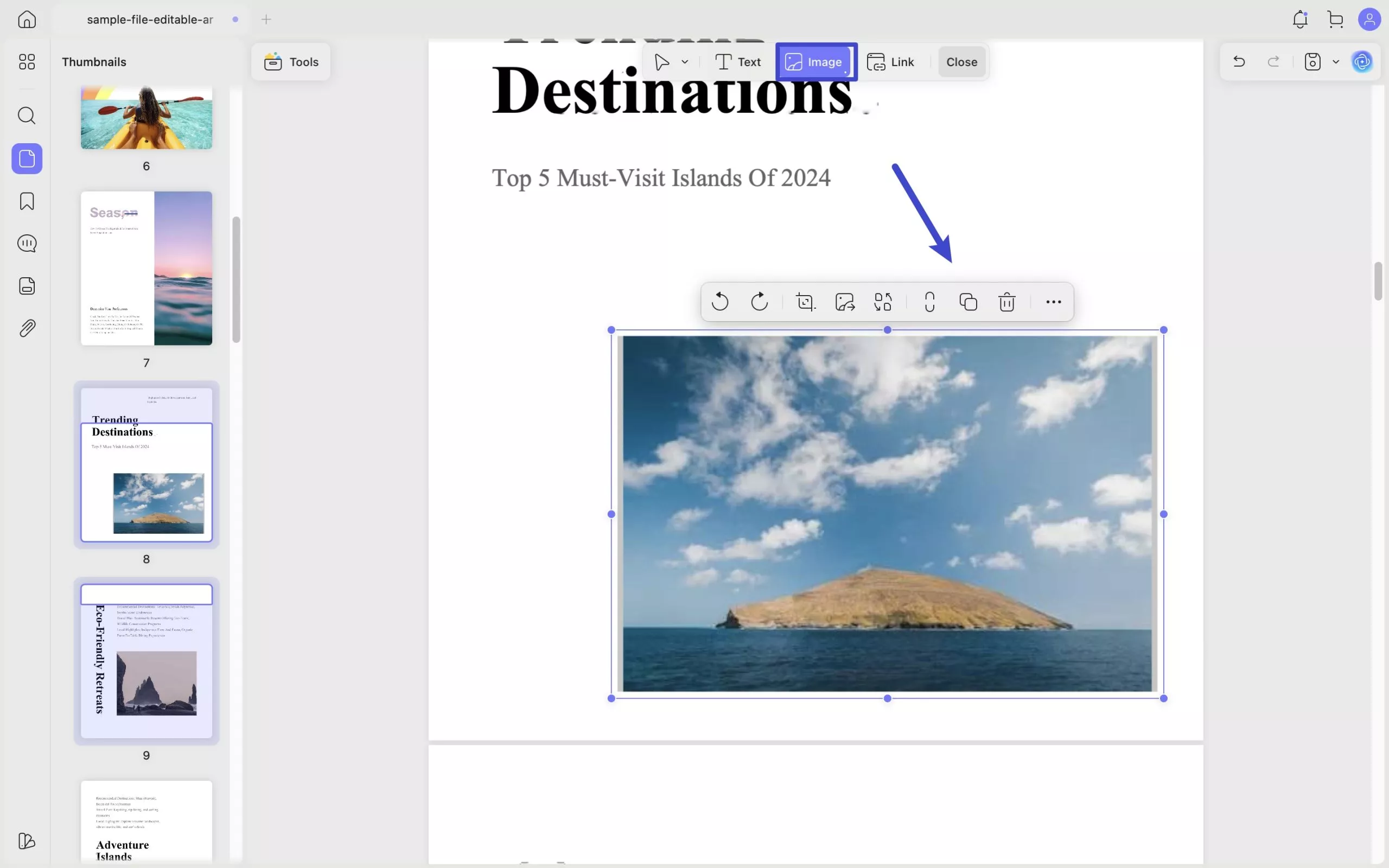
- الآن، انقر في أي مكان بالملف بالماوس لفتح نافذة منبثقة. حدد الصورة وأدرجها من مجلد محلي. (أو يمكنك ببساطة سحب الصورة إلى واجهة UPDF لإضافتها).
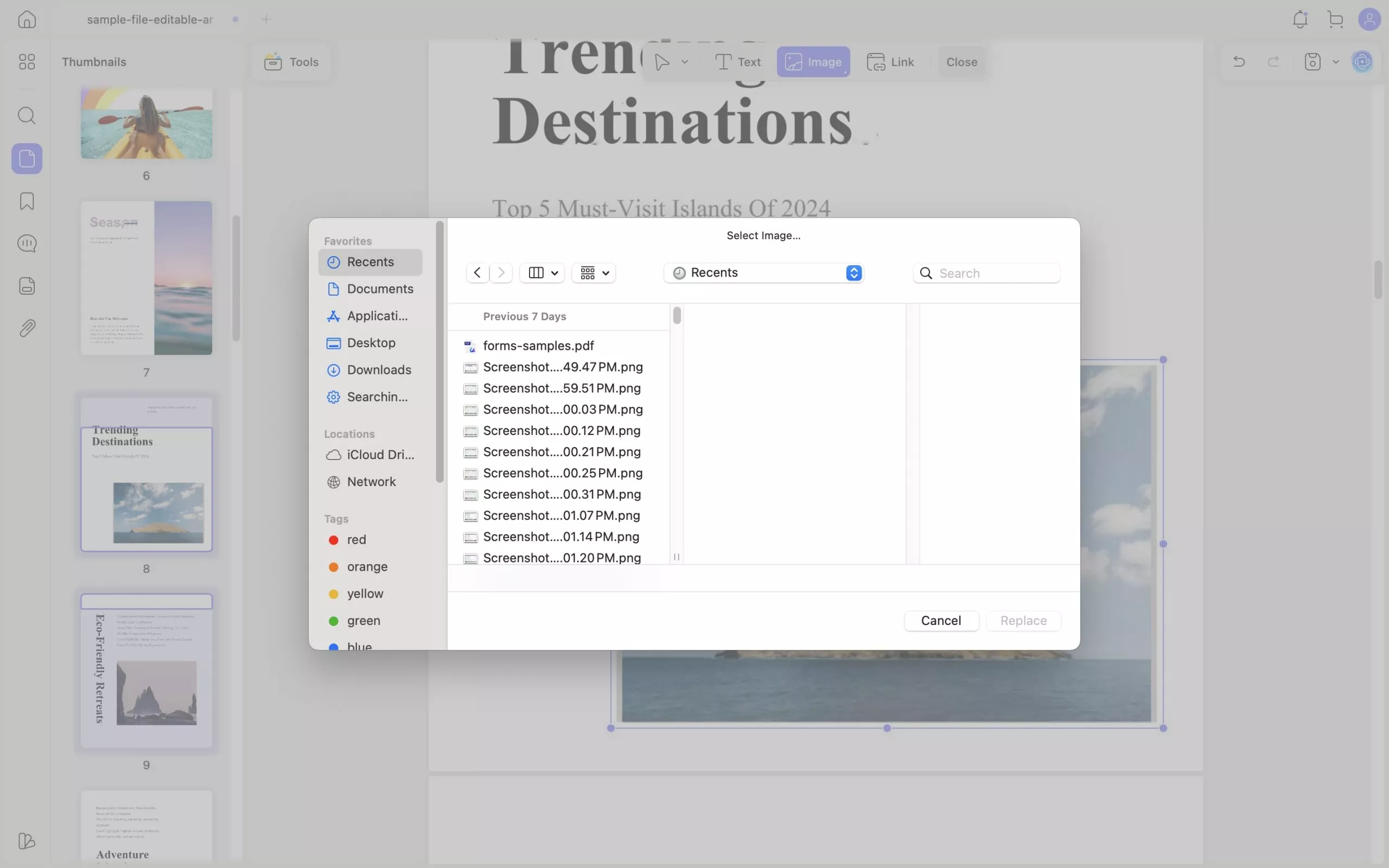
- بمجرد إضافة الصورة، يمكنك ضبط موضعها وتدويرها وإجراء تعديلات أخرى على الصورة.
 UPDF
UPDF
 UPDF لـWindows
UPDF لـWindows UPDF لـMac
UPDF لـMac UPDF لـiPhone/iPad
UPDF لـiPhone/iPad UPDF لـAndroid
UPDF لـAndroid  UPDF AI عبر الإنترنت
UPDF AI عبر الإنترنت UPDF Sign
UPDF Sign تحرير PDF
تحرير PDF تعليق على PDF
تعليق على PDF إنشاء PDF
إنشاء PDF نموذج PDF
نموذج PDF تحرير الروابط
تحرير الروابط تحويل PDF
تحويل PDF OCR
OCR PDF إلى Word
PDF إلى Word PDF إلى صورة
PDF إلى صورة PDF إلى Excel
PDF إلى Excel تنظيم PDF
تنظيم PDF دمج PDF
دمج PDF تقسيم PDF
تقسيم PDF قص PDF
قص PDF تدوير PDF
تدوير PDF حماية PDF
حماية PDF توقيع PDF
توقيع PDF تنقيح PDF
تنقيح PDF تطهير PDF
تطهير PDF إزالة الأمان
إزالة الأمان قراءة PDF
قراءة PDF UPDF Cloud
UPDF Cloud ضغط PDF
ضغط PDF طباعة PDF
طباعة PDF معالجة الدُفعات
معالجة الدُفعات حول UPDF AI
حول UPDF AI حلول UPDF AI
حلول UPDF AI دليل مستخدم AI
دليل مستخدم AI الأسئلة الشائعة حول UPDF AI
الأسئلة الشائعة حول UPDF AI تلخيص PDF
تلخيص PDF ترجمة PDF
ترجمة PDF الدردشة مع PDF
الدردشة مع PDF الدردشة مع الصورة
الدردشة مع الصورة تحويل PDF إلى خريطة ذهنية
تحويل PDF إلى خريطة ذهنية الدردشة مع AI
الدردشة مع AI شرح PDF
شرح PDF البحوث العلمية
البحوث العلمية البحث عن ورقة
البحث عن ورقة AI المدقق اللغوي
AI المدقق اللغوي كاتب AI
كاتب AI مساعد الواجبات AI
مساعد الواجبات AI مولد اختبارات AI
مولد اختبارات AI حلول الرياضيات AI
حلول الرياضيات AI PDF إلى Word
PDF إلى Word PDF إلى Excel
PDF إلى Excel PDF إلى PowerPoint
PDF إلى PowerPoint دليل المستخدم
دليل المستخدم حيل UPDF
حيل UPDF الأسئلة الشائعة
الأسئلة الشائعة مراجعات UPDF
مراجعات UPDF مركز التنزيل
مركز التنزيل مدونة
مدونة غرفة الأخبار
غرفة الأخبار المواصفات التقنية
المواصفات التقنية التحديثات
التحديثات UPDF مقابل Adobe Acrobat
UPDF مقابل Adobe Acrobat UPDF مقابل Foxit
UPDF مقابل Foxit UPDF مقابل PDF Expert
UPDF مقابل PDF Expert